鸿蒙手表开发之使用adb命令安装线上包
#国庆发生的那些事儿#
鸿蒙手表开发之使用adb命令安装线上包
前言:
由于之前的哥们匆忙离职了,所以鸿蒙手表项目的新版本我临时接过来打包发布,基本上之前没有啥鸿蒙经验,但是一直是做Android开发的,在工作人员的指导下发现打包配置基本上和Android一样,所以这些都不是问题,这里记录一下使用过程中遇到的问题。
1.下载安装DevStudio:
2.配置打包签名:
2.1 build.gradle签名配置如下:
apply plugin: 'com.huawei.ohos.hap'
apply plugin: 'com.huawei.ohos.decctest'
//For instructions on signature configuration, see https://developer.harmonyos.com/cn/docs/documentation/doc-guides/ide_debug_device-0000001053822404#section1112183053510
ohos {signingConfigs {debug {storeFile file('/Users/xxx/.ohos/config/auto_debug_xxx_com.xxx.hwwear_xxxxxxxxxxx.p12')storePassword 'xxxxxxxxxxxxxxxxxxxxxxxxxxxxxxxxxxxxxxxxxxxxxxxxxxxxxxxxxxxxxxxxxxxxxxxxxxxxxxxxxxxxxxxxxxx'keyAlias = 'debugKey'keyPassword 'xxxxxxxxxxxxxxxxxxxxxxxxxxxxxxxxxxxxxxxxxxxxxxxxxxxxxxxxxxxxxxxxxxxxxxxxxxxxxxxxxxxxxxxxxxx'signAlg = 'xxxxxxx'profile file('/Users/xxx/.ohos/config/auto_debug_xxxx_com.xxx.hwwear_xxxxxxxxxxxxx.p7b')certpath file('/Users/xxx/.ohos/config/auto_debug_xxx_com.xxx.hwwear_xxxxxxxxxxxx.cer')}}compileSdkVersion 6defaultConfig {compatibleSdkVersion 6}buildTypes {release {proguardOpt {proguardEnabled falserulesFiles 'proguard-rules.pro'}}}
}
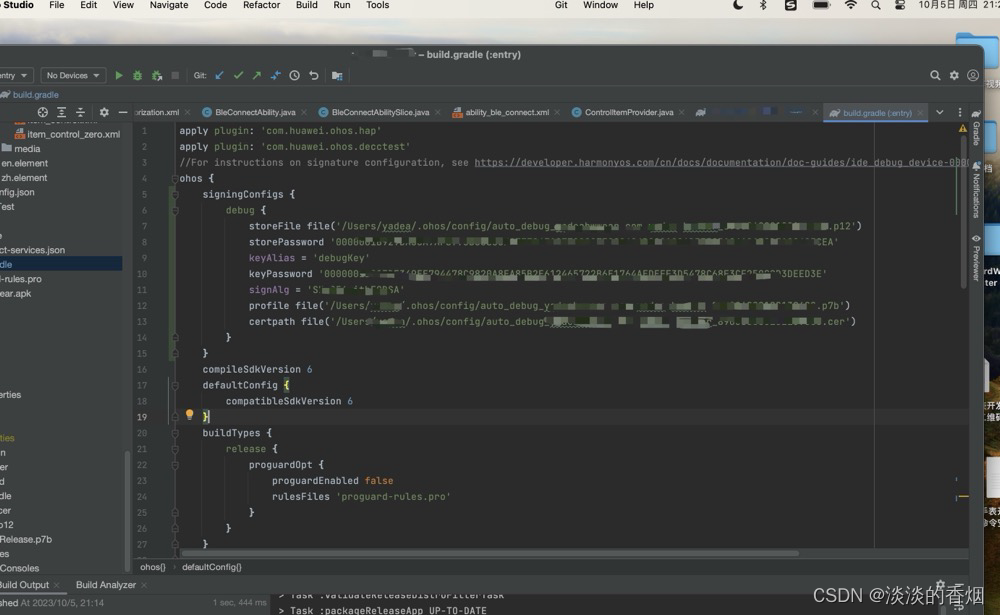
2.2 mac打包配置:
-
这里分为自动签名配置和手动签名配置
-
项目签名配置和module签名配置
-
尽量选择手动打包配置,跑项目时debug模式选择modules下面的配置
-
线上打包时选择release下面的配置
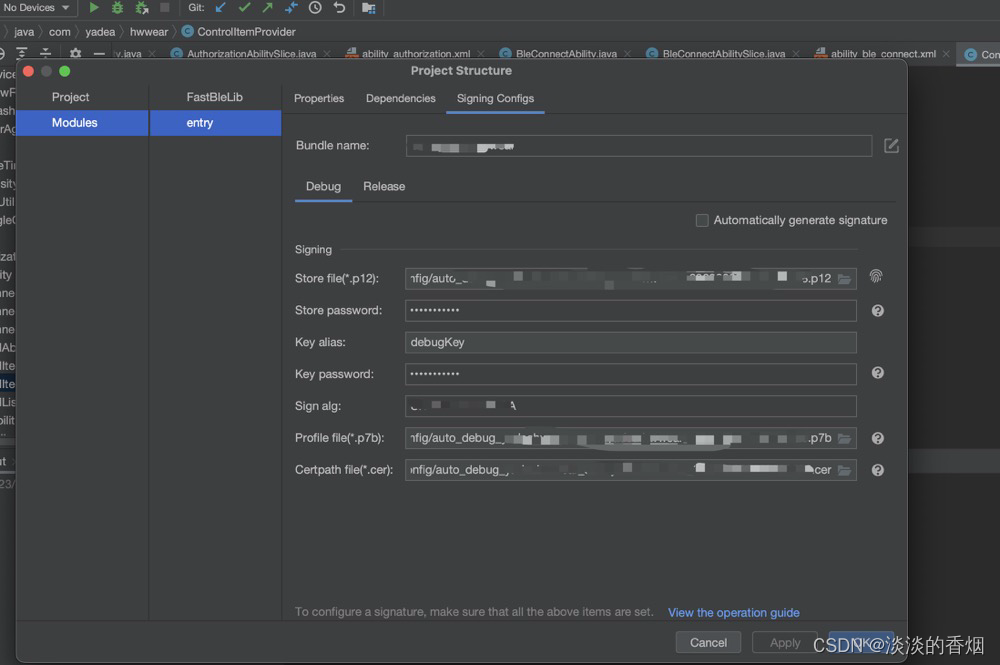
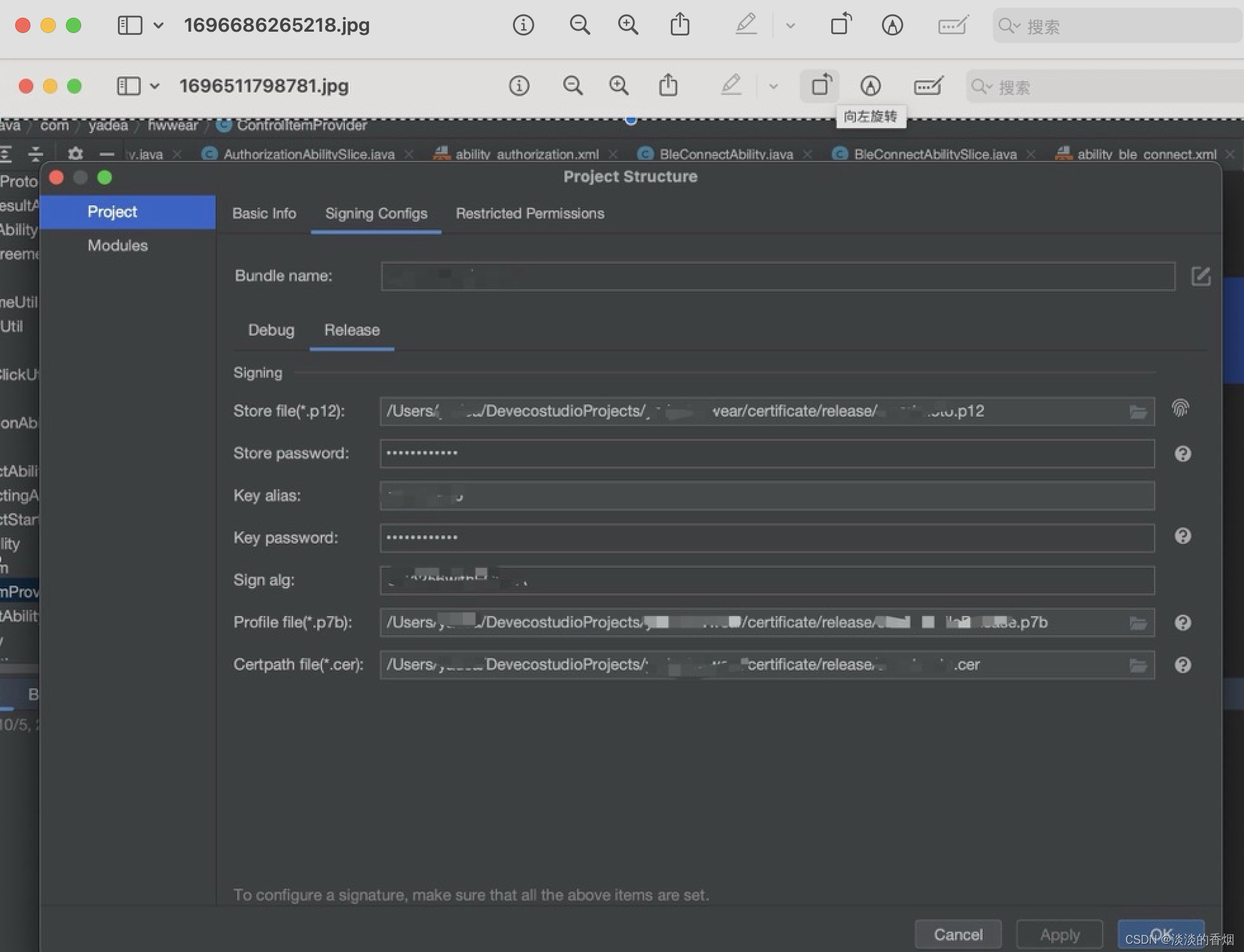
3.遇到问题:
3.1 Windows电脑打包时选择自动和手动配置都很顺利。
3.2 Mac电脑选择自动打包时一直报错,提示key和密码不对,于是选择手动打包。
3.3 本地的debug可以直接在手表上跑,但是线上release包不能所以这是一个很头疼的问题。
4.手表安装线上包到本地测试:
步骤如下:
4.1 使用build App或者gradle的方式打包发布到应用市场提交审核
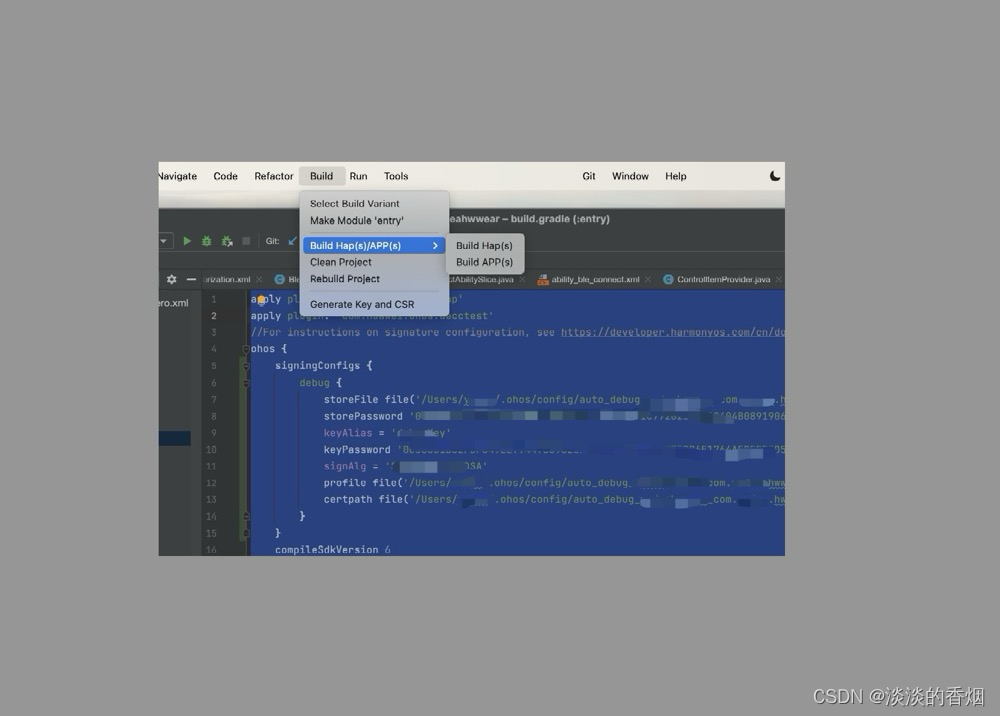
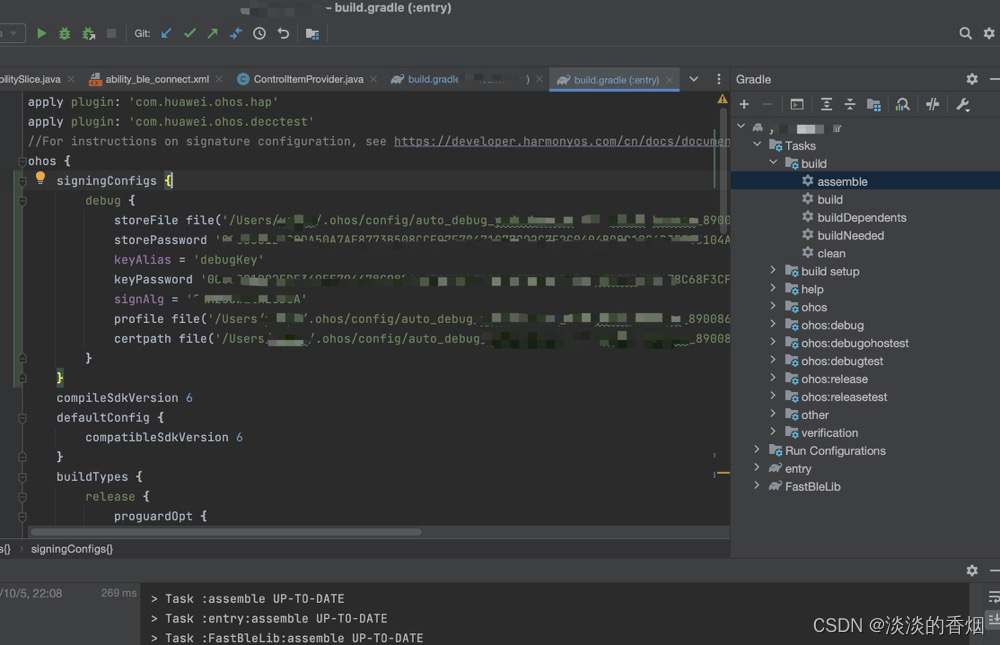
4.2 和工作人员沟通此包是用于内部测试使用,让他们不要审核通过,把包单独发给你。
4.3 使用adb push命令把线上包推送到手表的sd卡目录
adb push xxx.hap /sdcard
4.4 使用adb install命令把sd卡目录下的线上包安装到手表
adb shell bm install -p /sdcard/xx.hap
5.举例说明:
adb push /Users/xxx/Desktop/entry-release-rich.hap /sdcard/
adb shell bm install -p /sdcard/entry-release-rich.hap
6.实战操作如下:
需要注意的是:每次连接手表或者调试的时候都需要登录
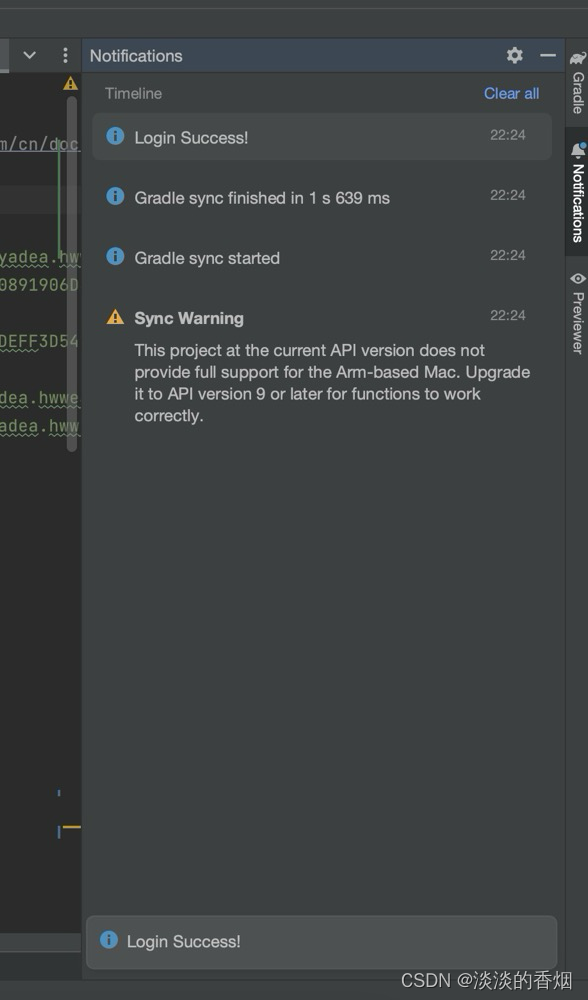
6.1 使用ip connecttion 连接手表
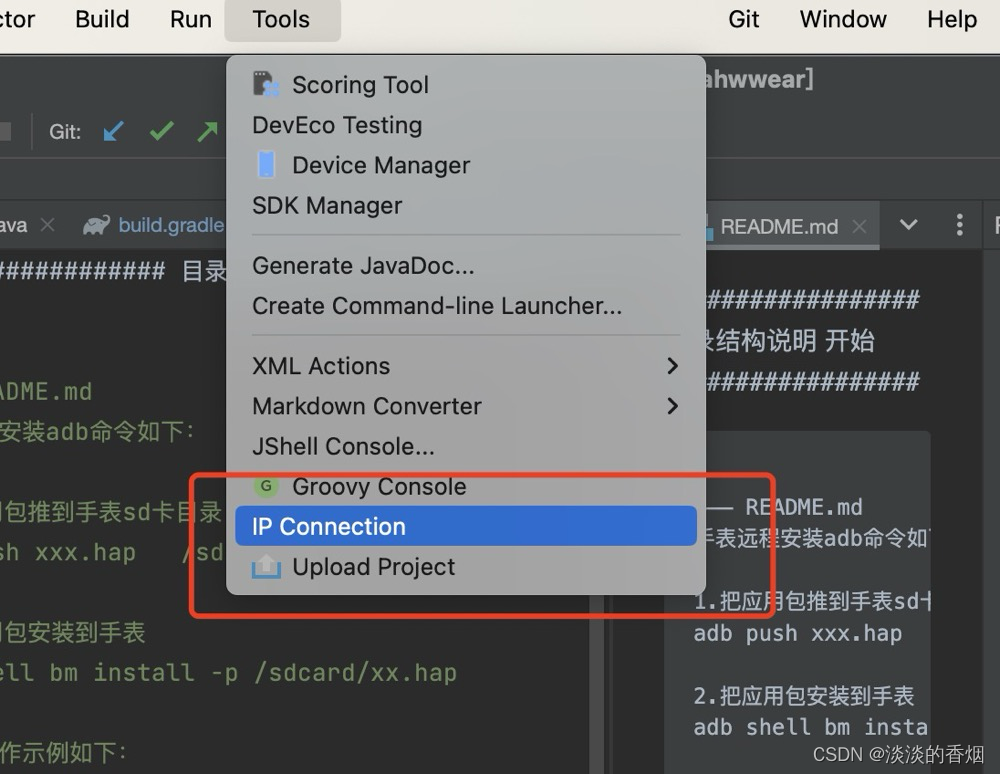
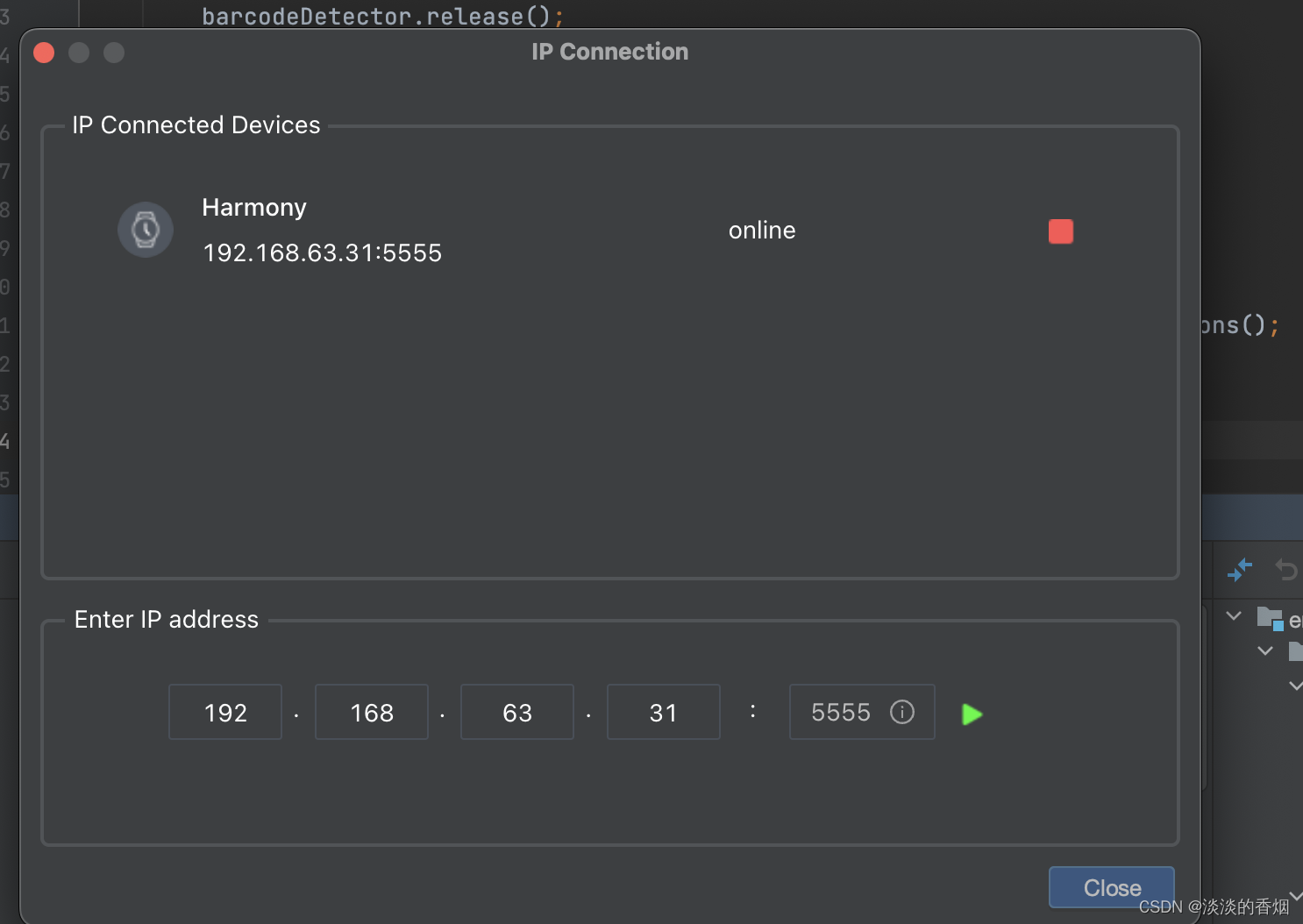
6.2 使用adb push推送包到手表sd卡目录
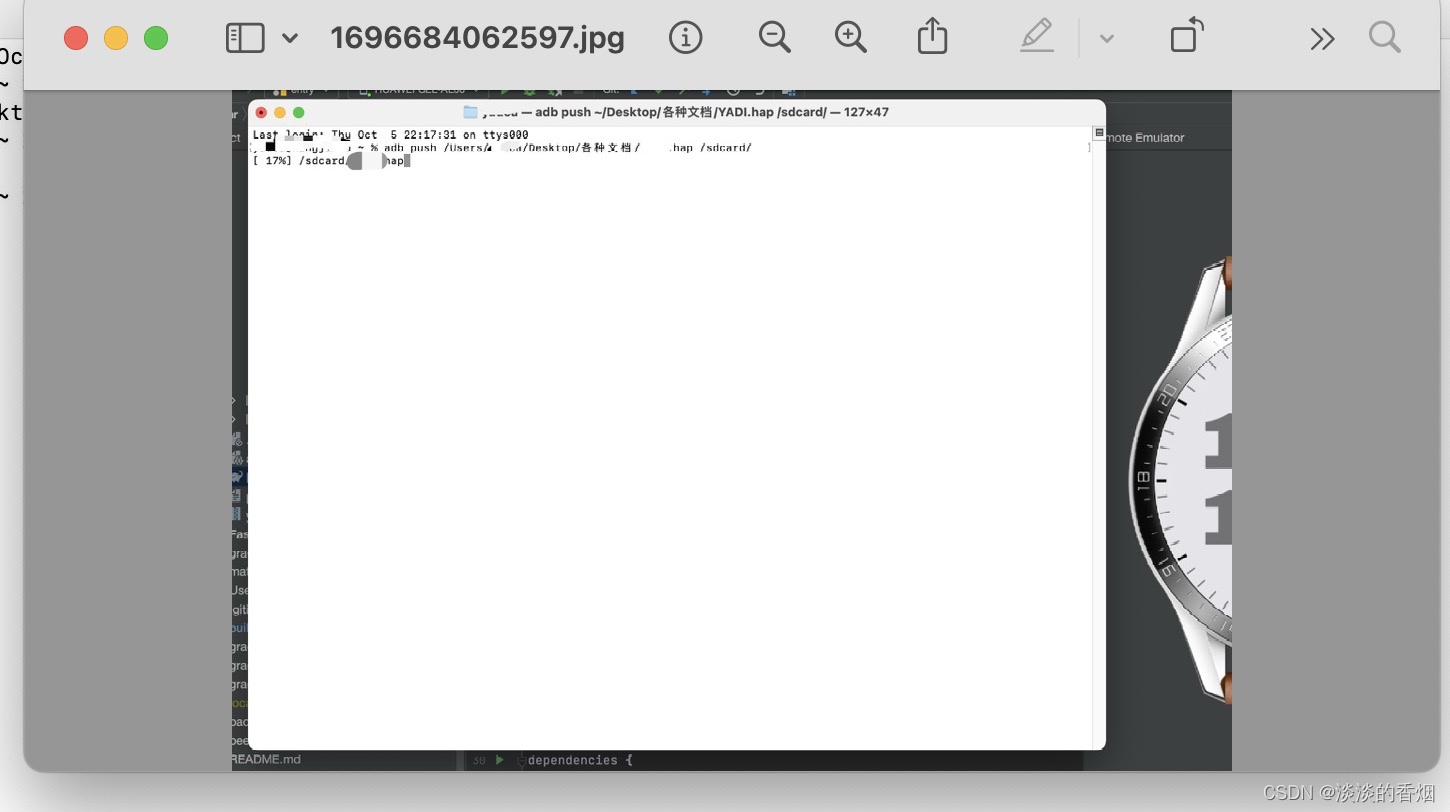
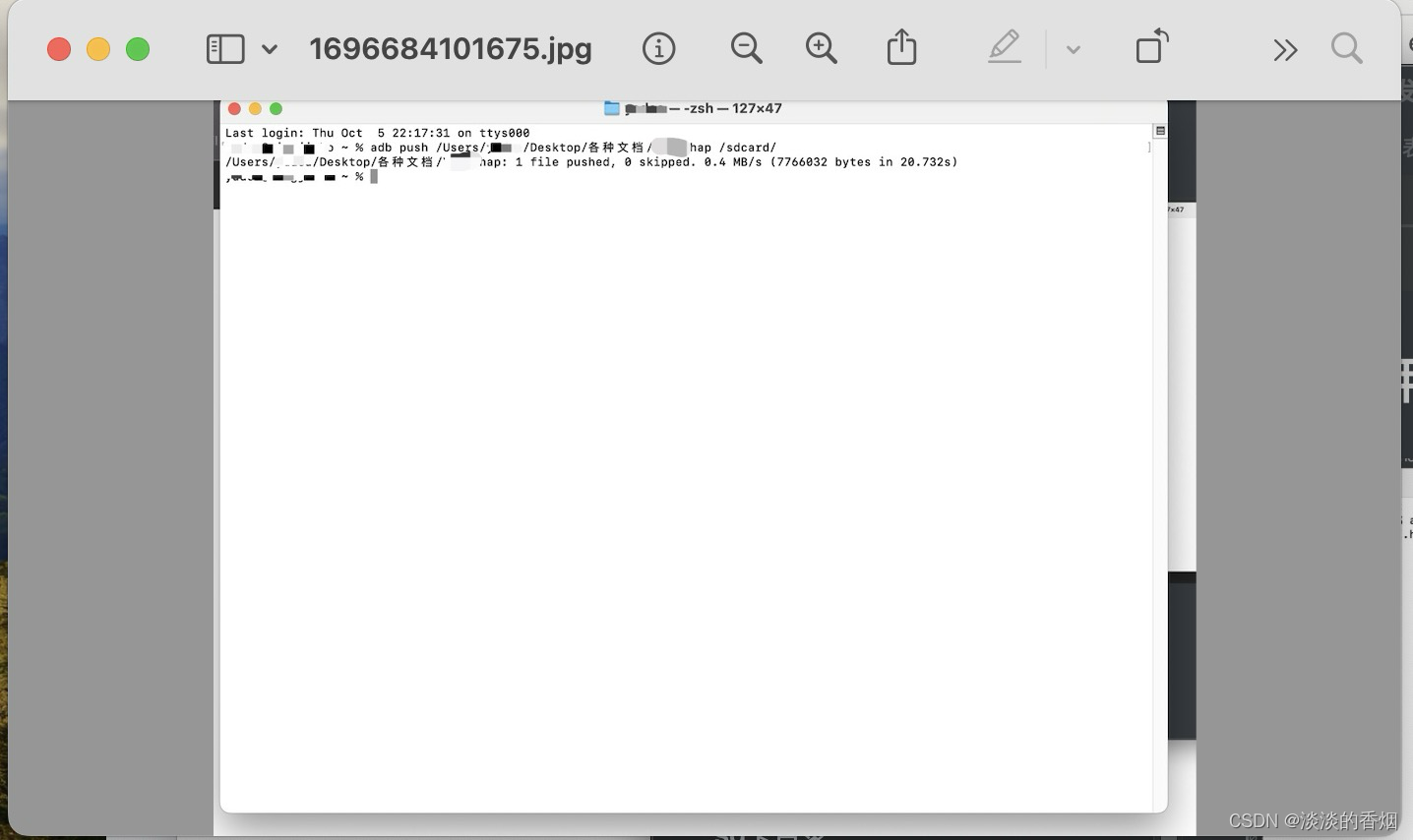
6.3 使用adb install命令安装线上包到手表上

7.安装线上包到手表本地时需要注意以下两点:
7.1 这里的安装目录是以 /sdcard/开头
7.2 安装时的名称一定要和推送时一样
8.安装后运行的效果如下:
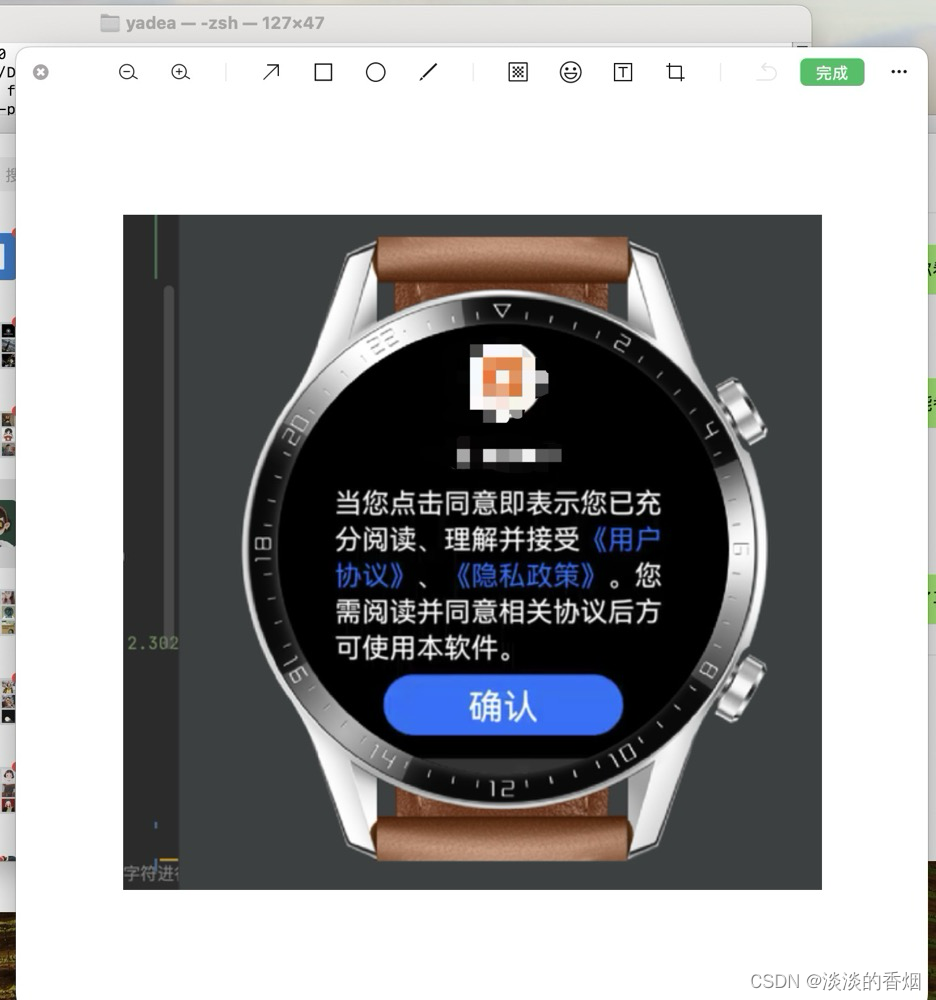
9.总结:
好了,今天的内容就到这里的,从打包签名配置到安装到手表本地,过程都很详细,如果有需要的小伙伴可以尝试一下这两个命令,这里不是让大家学习鸿蒙,而是以安装线上包到本地测试为主,鸿蒙开发暂时不列入学习计划,如果公司有需要才会去看一下,谢谢大家!!过程和遇到的问题基本上都讲解了,关机睡觉,打卡收工。
